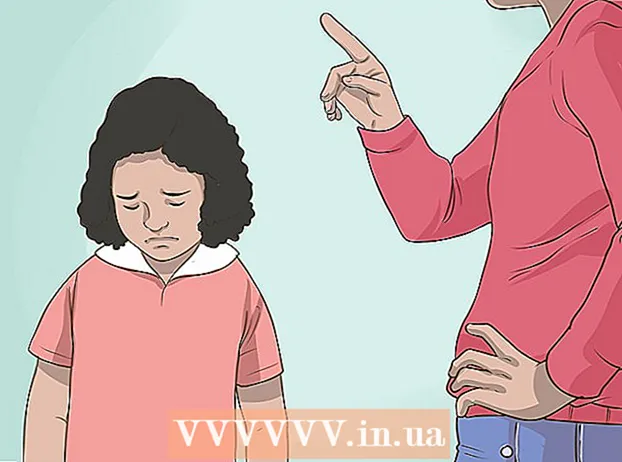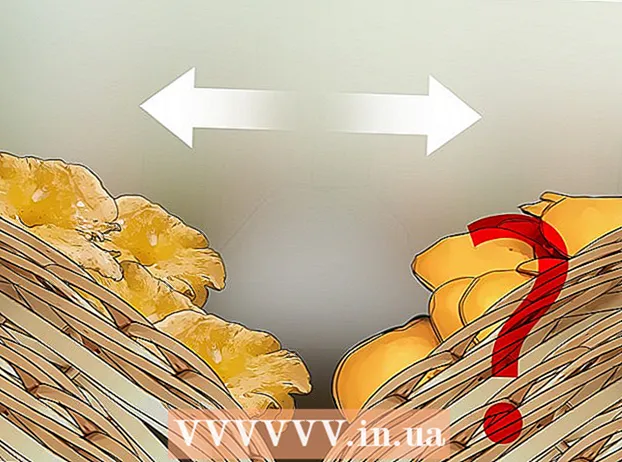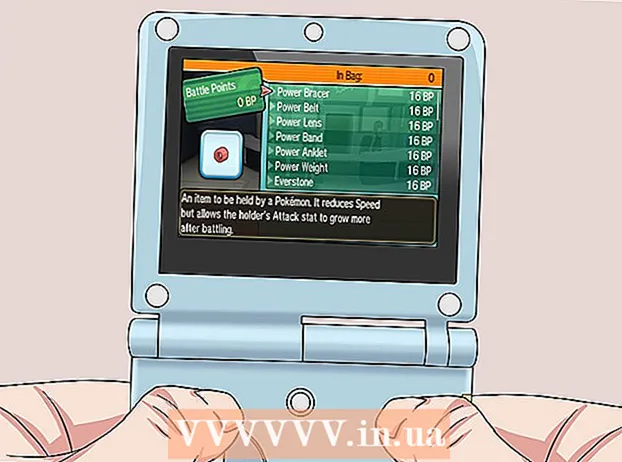Autor:
Clyde Lopez
Dátum Stvorenia:
20 V Júli 2021
Dátum Aktualizácie:
1 V Júli 2024
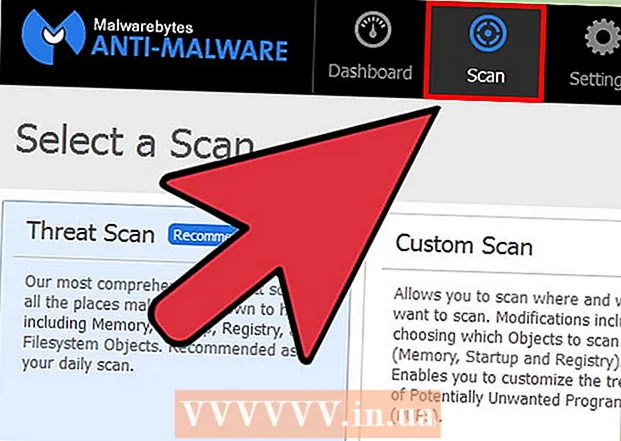
Obsah
- Kroky
- Metóda 1 zo 4: Drag and Drop (počítač)
- Metóda 2 zo 4: Ponuka nastavení (počítač)
- Metóda 3 zo 4: Na zariadeniach s Androidom
- Metóda 4 zo 4: Odstráňte škodlivé domovské stránky (počítač)
- Tipy
- Varovania
Zmenou domovskej (úvodnej) stránky v programe Mozilla Firefox nakonfigurujete tento prehliadač podľa svojich predstáv. Akýkoľvek web je možné rýchlo a ľahko nastaviť ako úvodnú stránku. Ak zmeny, ktoré ste vykonali, nefungujú, v poslednej časti tohto článku sa dozviete, ako nájsť a neutralizovať škodlivý softvér.
Kroky
Metóda 1 zo 4: Drag and Drop (počítač)
 1 Spustite Firefox. Ak to chcete urobiť, dvakrát kliknite na ikonu Firefoxu na pracovnej ploche.
1 Spustite Firefox. Ak to chcete urobiť, dvakrát kliknite na ikonu Firefoxu na pracovnej ploche.  2 Otvorte webovú stránku a prejdite na stránku, ktorú chcete nastaviť ako domovskú stránku prehliadača.
2 Otvorte webovú stránku a prejdite na stránku, ktorú chcete nastaviť ako domovskú stránku prehliadača. 3 Presuňte kartu na ikonu domov. Stlačte a podržte otvorenú kartu stránky a potom ju presuňte na ikonu domovskej stránky (podobná domovu).
3 Presuňte kartu na ikonu domov. Stlačte a podržte otvorenú kartu stránky a potom ju presuňte na ikonu domovskej stránky (podobná domovu). - Karty sa zobrazujú v hornej časti okna prehliadača Firefox; každý z nich má názov stránky (stránky) a jej logo.
- Ikona domovskej stránky sa zvyčajne nachádza pod alebo napravo od panela s adresou. Ak nemôžete nájsť túto ikonu, kliknite pravým tlačidlom myši (Ctrl + Kliknite na Mac OS) na prázdne miesto vedľa ľubovoľnej karty. V zozname, ktorý sa otvorí, kliknite na položku Zmeniť, nájdite ikonu domovskej stránky a presuňte ju na ľubovoľný panel s nástrojmi.
 4 V okne, ktoré sa otvorí, so žiadosťou o potvrdenie rozhodnutia zmeniť domovskú stránku, kliknite na tlačidlo Áno
4 V okne, ktoré sa otvorí, so žiadosťou o potvrdenie rozhodnutia zmeniť domovskú stránku, kliknite na tlačidlo Áno - Ak táto metóda nefungovala, prejdite na ďalšiu časť.
Metóda 2 zo 4: Ponuka nastavení (počítač)
 1 Zobrazte panel s ponukami. V niektorých verziách systému Windows je panel s ponukami predvolene skrytý. Zobrazte ho jedným z nasledujúcich spôsobov (možno budete musieť použiť niekoľko spôsobov):
1 Zobrazte panel s ponukami. V niektorých verziách systému Windows je panel s ponukami predvolene skrytý. Zobrazte ho jedným z nasledujúcich spôsobov (možno budete musieť použiť niekoľko spôsobov): - Stlačte kláves Alt.
- Stlačte kláves F10.
- Kliknite pravým tlačidlom myši na prázdne miesto na paneli s kartami a vyberte položku Ponuka.
 2 Kliknite na tlačidlo ponuky Firefox (vľavo alebo vpravo hore) a zo zobrazeného zoznamu vyberte Predvoľby. Otvoria sa nastavenia prehliadača (na novej karte alebo vo vyskakovacom okne).
2 Kliknite na tlačidlo ponuky Firefox (vľavo alebo vpravo hore) a zo zobrazeného zoznamu vyberte Predvoľby. Otvoria sa nastavenia prehliadača (na novej karte alebo vo vyskakovacom okne). - V niektorých verziách prehliadača Firefox namiesto Predvoľby kliknite na položku Možnosti.
 3 Po spustení prehliadača zobrazte domovskú stránku. Kliknite na kartu Všeobecné a v rozbaľovacej ponuke Keď sa Firefox spustí, vyberte Zobraziť domov.
3 Po spustení prehliadača zobrazte domovskú stránku. Kliknite na kartu Všeobecné a v rozbaľovacej ponuke Keď sa Firefox spustí, vyberte Zobraziť domov. - Ak nemôžete nájsť túto ponuku, prejdite na kartu Všeobecné.
 4 Zmena domovskej stránky. V ponuke „Keď sa Firefox spustí“ nájdite riadok „Domov:“. Domovskú stránku nastavte jedným z nasledujúcich spôsobov:
4 Zmena domovskej stránky. V ponuke „Keď sa Firefox spustí“ nájdite riadok „Domov:“. Domovskú stránku nastavte jedným z nasledujúcich spôsobov: - Do zadaného riadka zadajte adresu požadovanej stránky. Ak chcete, aby sa pri spustení prehliadača Firefox otvorilo viac stránok, oddeľte ich adresy URL fajkou (|).
- Kliknutím na položku Použiť aktuálne stránky nastavíte všetky aktuálne otvorené stránky ako domovské.
- Kliknutím na položku Použiť záložku nastavíte domovskú stránku označenú záložkami.
- Kliknutím na Obnoviť predvolené vrátite predvolenú domovskú stránku.
Metóda 3 zo 4: Na zariadeniach s Androidom
 1 Na zariadeniach s Androidom je predvolená domovská stránka (vo Firefoxe) stránka, ktorá obsahuje zoznam vašich najčastejšie navštevovaných stránok. Domovskú stránku otvoríte kliknutím na záhlavie a potom na položku Záložky - domovská stránka.
1 Na zariadeniach s Androidom je predvolená domovská stránka (vo Firefoxe) stránka, ktorá obsahuje zoznam vašich najčastejšie navštevovaných stránok. Domovskú stránku otvoríte kliknutím na záhlavie a potom na položku Záložky - domovská stránka.  2 Pripnite web na svoju domovskú stránku. Na domovskej stránke kliknite a podržte web, na ktorý ho chcete pripnúť. V rozbaľovacej ponuke kliknite na položku Pripnúť webovú stránku, aby bola natrvalo uložená v zozname webových stránok na vašej domovskej stránke.
2 Pripnite web na svoju domovskú stránku. Na domovskej stránke kliknite a podržte web, na ktorý ho chcete pripnúť. V rozbaľovacej ponuke kliknite na položku Pripnúť webovú stránku, aby bola natrvalo uložená v zozname webových stránok na vašej domovskej stránke.  3 Pridajte na svoju domovskú stránku nový web. Ak sa požadovaný web v zozname webov na domovskej stránke nenachádza, kliknite a podržte v zozname ľubovoľné webové stránky, ktoré nechcete. V rozbaľovacej ponuke kliknite na položku Upraviť a zadajte adresu URL požadovaného webu alebo ho vyberte zo záložiek.
3 Pridajte na svoju domovskú stránku nový web. Ak sa požadovaný web v zozname webov na domovskej stránke nenachádza, kliknite a podržte v zozname ľubovoľné webové stránky, ktoré nechcete. V rozbaľovacej ponuke kliknite na položku Upraviť a zadajte adresu URL požadovaného webu alebo ho vyberte zo záložiek.  4 Zatvorte prehliadač. Ak len prepnete na inú aplikáciu, prehliadač pobeží na pozadí. Ak chcete pripnuté stránky vidieť na domovskej stránke prehliadača pri nasledujúcom spustení prehliadača, kliknite na ikonu ponuky a vyberte položku Ukončiť.
4 Zatvorte prehliadač. Ak len prepnete na inú aplikáciu, prehliadač pobeží na pozadí. Ak chcete pripnuté stránky vidieť na domovskej stránke prehliadača pri nasledujúcom spustení prehliadača, kliknite na ikonu ponuky a vyberte položku Ukončiť.
Metóda 4 zo 4: Odstráňte škodlivé domovské stránky (počítač)
 1 Obnovte Firefox. Ak sa vami nastavená domovská stránka automaticky zmení (to znamená bez vášho vedomia), obnovte predvoľby prehliadača Firefox. Upozorňujeme, že týmto odstránite všetky rozšírenia a doplnky prehliadača, ale záložky a uložené heslá budú zachované.
1 Obnovte Firefox. Ak sa vami nastavená domovská stránka automaticky zmení (to znamená bez vášho vedomia), obnovte predvoľby prehliadača Firefox. Upozorňujeme, že týmto odstránite všetky rozšírenia a doplnky prehliadača, ale záložky a uložené heslá budú zachované.  2 Odstráňte škodlivé doplnky. Takéto doplnky môžu nastaviť vašu domovskú stránku a zabrániť vám v jej zmene. V takom prípade postupujte takto:
2 Odstráňte škodlivé doplnky. Takéto doplnky môžu nastaviť vašu domovskú stránku a zabrániť vám v jej zmene. V takom prípade postupujte takto: - Stlačte tlačidlo ponuky (ikona troch vodorovných čiar).
- Kliknite na položku Doplnky.
- Pri každom doplnku, ktorý nepoznáte, kliknite na položku Odinštalovať.
- Potom reštartujte Firefox.
 3 Odstráňte domovskú stránku Babylonu. Babylon je prekladateľský softvér, ktorý mení domovskú stránku a ďalšie nastavenia prehliadača a bráni ich úprave. Babylon odinštalujete takto:
3 Odstráňte domovskú stránku Babylonu. Babylon je prekladateľský softvér, ktorý mení domovskú stránku a ďalšie nastavenia prehliadača a bráni ich úprave. Babylon odinštalujete takto: - V systéme Windows. Otvorte Ovládací panel a kliknite na položku Odinštalovať program. Nájdite v zozname programov „Babylon“ a kliknite na položku Odinštalovať vedľa tohto programu. Opakujte popísaný postup pre „Panel s nástrojmi Babylon“, „Správca prehľadávača Babylon“, „Ochrana prehľadávača Babylon“ (ak sú také programy v zozname programov). Teraz odinštalujte doplnok Babylon vo svojom prehliadači (ako je popísané vyššie).
- V systéme Mac OS. Nájdite „Babylon“ v priečinku Aplikácie. Presuňte tento program do koša. Teraz otvorte Finder a kliknite na položku Vyprázdniť kôš. Odstráňte doplnok Babylon vo svojom prehliadači (ako je popísané vyššie).
 4 Zmeňte vlastnosti prehliadača Firefox (iba Windows). Ak vyššie uvedené metódy nefungovali, kliknite pravým tlačidlom myši na ikonu Firefoxu (napríklad na pracovnej ploche) a kliknite na položku Vlastnosti. Na karte Skratka nájdite riadok „Objekt“. Ak tento riadok obsahuje adresu webovej stránky, odstráňte ju a tiež úvodzovky, ktoré adresu uvádzajú. Neodstraňujte z riadku „Objekt“ ďalšie informácie.
4 Zmeňte vlastnosti prehliadača Firefox (iba Windows). Ak vyššie uvedené metódy nefungovali, kliknite pravým tlačidlom myši na ikonu Firefoxu (napríklad na pracovnej ploche) a kliknite na položku Vlastnosti. Na karte Skratka nájdite riadok „Objekt“. Ak tento riadok obsahuje adresu webovej stránky, odstráňte ju a tiež úvodzovky, ktoré adresu uvádzajú. Neodstraňujte z riadku „Objekt“ ďalšie informácie. - Ak máte vo svojom systéme viac skratiek pre Firefox, postupujte pri každom z nich popísaným spôsobom.
- Aby ste sa v budúcnosti vyhli podobným problémom, pri žiadaní akéhokoľvek programu o vykonanie zmien v nastaveniach prehliadača kliknite na „Nie“.
 5 Odstráňte škodlivý softvér. Ak problém nemôžete vyriešiť, je pravdepodobné, že je systém napadnutý škodlivým softvérom. V takom prípade ho odstráňte.
5 Odstráňte škodlivý softvér. Ak problém nemôžete vyriešiť, je pravdepodobné, že je systém napadnutý škodlivým softvérom. V takom prípade ho odstráňte.
Tipy
- Otvorte stránku, z ktorej chcete vytvoriť domovskú stránku, a potom kliknite na „Použiť aktuálnu stránku“ (v nastaveniach prehliadača pod riadkom „Domovská stránka“).
- Zaistite, aby nová domovská stránka nerušila prácu ostatných používateľov počítačov.
Varovania
- Pred adresu stránky nezabudnite zadať predponu http: // alebo https: //.